对于热爱手游的玩家来说,流畅的操作和便捷的输入体验是享受游戏乐趣的重要一环,在使用Windows 8操作系统的玩家中,有时会遇到输入法无法切换的问题,这无疑给游戏体验带来了不小的困扰,别担心,今天我们就来聊聊如何解决Win8输入法无法切换的难题,让你的手游之旅更加顺畅!
Win8输入法无法切换的几种情况及解决方案
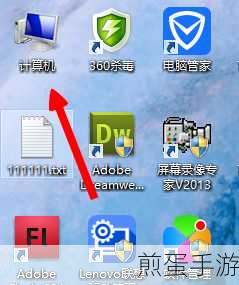
情况一:输入法无法显示,快捷键无效
当你发现输入法无法显示在语言栏上,使用快捷键也无法切换时,可以尝试以下步骤:
1、打开控制面板:在Win8系统中,你可以通过“开始”屏幕搜索“控制面板”来打开它。
2、更改输入法设置:在控制面板中,找到并点击“时钟、语言和区域”下的“更改输入法”。
3、高级设置:在输入法设置窗口中,点击左侧的“高级设置”。
4、勾选使用桌面语言栏:在高级设置中,勾选“使用桌面语言栏(可用时)”,这样,语言栏就会显示在桌面上,方便你进行输入法的切换。
5、更改语言栏热键:如果语言栏仍然无法显示,你可以尝试更改语言栏的热键设置,在高级设置中,点击“更改语言栏热键”,然后查看是否设置为“隐藏”,如果不是,可以先设置为“隐藏”,确定后再设置为“悬浮于桌面上”或“停靠于任务栏”。
情况二:输入法切换热键更改
Win8系统的中文输入法间切换热键默认为“Win+空格键”,如果你习惯了使用“Ctrl+Shift”进行切换,可以按照以下步骤更改:
1、打开语言首选项:点击任务栏中的语言栏,在弹出的输入法菜单里点击“语言首选项”。
2、高级设置:在语言首选项窗口中,点击左侧的“高级”按钮。
3、更改语言栏热键:在高级设置中,点击“更改语言栏热键”。
4、更改按键顺序:在“输入语言之间”窗口中,点击“更改按键顺序”,将切换键盘布局下方的热键更改为“Ctrl+Shift(T)”,点击“确定”保存设置。
情况三:系统或输入法软件问题
如果以上方法都无法解决问题,可能是系统或输入法软件本身存在问题,这时,你可以尝试以下步骤:
1、更新系统补丁:确保你的Windows 8操作系统已经安装了所有最新的更新补丁,你可以通过“控制面板-系统与安全-Windows Update”进行检查和更新。
2、更新输入法软件:同样,确保你使用的输入法软件也是最新版本,更新输入法软件通常可以解决很多兼容性问题。
3、系统文件检查:使用Windows内置的系统文件检查工具(SFC)来扫描和修复损坏的系统文件,打开命令提示符(管理员模式),输入“sfc /scannow”并按下回车键,该工具会自动扫描并修复系统中的错误文件。
4、排查冲突软件:如果怀疑是某些软件导致输入法显示问题,可以尝试逐一关闭这些软件,查看问题是否得到解决,特别是一些与输入法功能类似的软件,应优先排查。
最新动态:与输入法相关的手游热点或攻略互动
热点一:输入法快捷键在手游中的应用
在手游中,快捷键的使用可以大大提高操作效率,在一些角色扮演类手游中,你可以通过设置快捷键来快速切换技能、物品或聊天窗口,而输入法的快捷键同样重要,它可以帮助你在游戏中快速输入指令、聊天或搜索攻略,熟练掌握输入法快捷键的使用,将让你的手游体验更加流畅。
热点二:输入法皮肤与手游风格的搭配
对于追求个性化的手游玩家来说,输入法的皮肤也是不可忽视的一部分,你可以根据自己的喜好和游戏风格,选择一款与之搭配的输入法皮肤,在玩一款古风手游时,你可以选择一款具有古风元素的输入法皮肤,让游戏和输入体验更加和谐统一。
热点三:输入法与手游社交的互动
在手游中,社交功能往往占据重要地位,通过聊天窗口与其他玩家交流、组队或分享攻略,已经成为手游社交的常态,而输入法的智能联想和词库功能,可以大大提高你的聊天效率,在一些竞技类手游中,你可以通过输入法的智能联想功能,快速输入常用的战术指令或游戏术语,与队友保持紧密沟通。
Win8输入法不能切换怎么办|Win8输入法无法切换的解决方法的特别之处
本文不仅从手游玩家的角度出发,详细阐述了Win8输入法无法切换的几种情况及解决方案,还结合了手游的玩法和操作方式,给出了与输入法相关的手游热点和攻略互动,通过本文的阅读,你不仅可以解决Win8输入法无法切换的问题,还能了解输入法在手游中的应用和搭配技巧,让你的手游之旅更加丰富多彩,本文也强调了保持系统和输入法软件更新的重要性,以及排查冲突软件的方法,为你的手游体验提供了全方位的保障。







